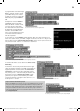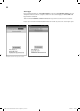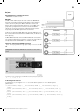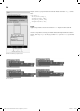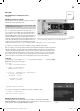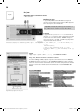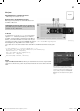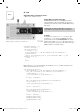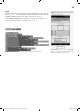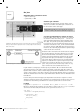User manual
21
La programmation se
f
ait dans l’onglet
Bloc
s
. Le statut de connexion est fi xé
p
ar le Tim
er
. Vous
p
ouvez contrôler
si l’a
pp
li est connectée à un dis
p
ositi
f
Bluetooth
p
ar la
p
ro
p
riété isConnec-
te
d
.
En cliquant sur le bouton
É
tablir la
connexio
n
la liste des dispositi
f
s
Bluetooth s’affi che. Si la liste est vide
,
vous devez retourner dans l’appli,
a
l
o
r
s
l’
auto
ri
sat
i
o
n
d
’
accéde
r
à
l’in
te
r
-
face Bluetooth est automati
q
uement
de
m
a
n
dée
.
Sa
i
s
i
sse
z 1
23
4
co
mm
e
mot de passe. En cliquant de nouveau
su
r l
e
bouto
n l
a
li
ste
de
vr
a
i
t
déso
r
-
mais être re
p
résentée.
Ici, une entrée avec le nom Bluethin
g
devrait a
pp
araître. A
p
rès avoir cli
q
ué sur l’entrée vous
devez encore saisir le mot de
p
asse 12
3
4 , et l’appli est connectée à la carte. L’a
ffi
chage de cette
liste est réalisé
p
ar le bloc
w
hen Verbinde.Be
f
orePickin
g
. Comme vous le voyez sur le bloc sui
-
vant, le bouton a deux
f
onctions: se connecter et se déconnecter
.
La connexion elle-même est créée dans le bloc
w
hen connect
.
Af
terPicking
Les trois
bl
ocs ci-
d
essus sont
p
r
é
sents
d
ans toutes
l
es a
ppl
i
-
cations du calendrier de l’Avent. La véritable
f
onctionnalité de
l
’app
l
i
d
’aujour
d
’
h
ui est r
é
a
l
is
é
e
d
ans
l
e
bl
oc w
h
en
b
utton
-
Son.C
l
ic
k
Dans cette
f
onction seule la valeur
S
o
n
est trans
-
mise,
f
ermée
p
ar un
\
n. L’envoi d’un texte
p
ar l’inter
f
ace sans
fi
l est réalisé
p
ar le bloc
c
a
ll
B
l
uetoot
h
.Sen
d
Te xt
.
C
omme
p
aramètres, vous
p
assez le texte. N’oubliez
p
as de dé
fi
nir
un critère de
fi
n. Dans cet exem
p
le le critère de
fi
n est
\n
.
L
e
s
k
etc
h
r
ép
on
d
à
ce caract
è
re.
Copier des blocs dans d’autres pro
j
ets
D
a
n
s
l
a
z
o
n
e
B
l
ocs
vous vo
y
ez un sac à dos, appelé Backpack. Par ce mo
y
en
vous pouvez copier des blocs depuis l’éditeur de blocs d’un pro
j
et dans un
autre pro
j
et. Tirez simplement les blocs correspondants dans le Backpack et
vous pouvez réutiliser de suite les blocs dans un autre pro
j
et. Pour vider à
nouveau le Back
p
ack, faites un clic souris droit dans la zone de travail et choi
-
s
i
sse
z Empt
y
Backpack.
La connexion sans
fi
l est contrôlée régulièrement
.
Le nom et
l
’a
d
resse MAC
d
es
pé
ri
phé
ri
q
ues
d
is
p
o
-
ni
b
l
es
so
n
t
affi
c
h
és.
L
a connexion avec le périphérique sélectionné est créée
.
Les c
h
a
î
nes peuvent
ê
tre
l
i
é
es entre e
ll
es par
l
e composant
j
o
in
.
La connexion B
l
uetoot
h
peut
ê
tre initi
é
e entre
l
a carte et
l
’app
l
i par ce
b
outon
.
15007-3 Conrad Adventskalender Internet of Things 2017_fr.indd 2115007-3 Conrad Adventskalender Internet of Things 2017_fr.indd 21 13.08.2017 16:58:2213.08.2017 16:58:22